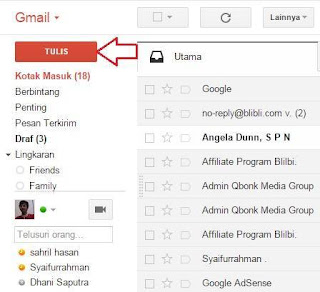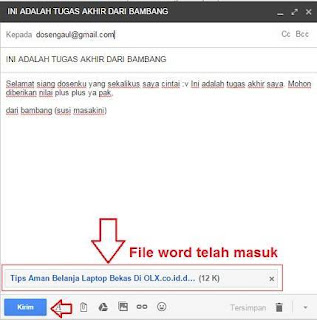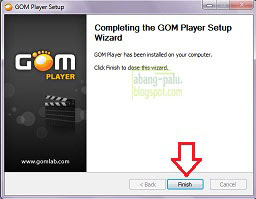Bagi Anda yang sudah buat email, tentu Anda wajib mengetahui bagaimana cara menggunakannya kan? Nah, untuk itu salah satu yang harus Anda ketahui adalah bagaimana Cara mengirim file lewat email ke alamat email milik orang lain. Sebab jika Anda tidak mengetahuinya, akibatnya Anda akan sulit berhubungan dengan orang lain melalui email.
Sebelumnya saya telah membuat tulisan tentang cara mengirim email. Hanya saja, pada tulisan tersebut khusus untuk email berupa teks saja. Sedangkan kali ini, mungkin lebih kepada pengiriman file atau melampirkan file dari komputer ke dalam email Anda, untuk sekalian dikirim. File yang saya maksud bisa berupa file pdf, gambar, file microsoft office word, foto Anda, atau file excel.
Tutorial pengiriman file ke email orang lain kali ini menggunakan akun gmail ya sobatku. Insya Allah untuk yahoo atau email lainnya akan saya bahas di lain waktu. Nah, sekarang bagaimana sih cara mengirimkan file melalui email? Yuk ikuti langkah-langkahnya di bawah ini.
1. Langkah pertama tentu Anda harus masuk dulu ke akun email Anda ya. Atau klik DI SINI juga boleh.
2. Setelah masuk ke alamat email Anda, klik TULIS ya, bisa dilihat nih seperti gambar berikut.
3. Yak, sekarang pada board pembuatan email, isi kolom penerima dengan alamat email penerima Anda. Contoh: dosengaul@gmail.com. Kemudian pada kolom subjek, isi dengan judul email Anda. Contoh: INI TUGAS AKHIR DARI BAMBANG. Setelah itu, klik tombol LAMPIRKAN FILE/attachment yang saya beri tanda panah seperti gambar berikut.
Tutorial pengiriman file ke email orang lain kali ini menggunakan akun gmail ya sobatku. Insya Allah untuk yahoo atau email lainnya akan saya bahas di lain waktu. Nah, sekarang bagaimana sih cara mengirimkan file melalui email? Yuk ikuti langkah-langkahnya di bawah ini.
1. Langkah pertama tentu Anda harus masuk dulu ke akun email Anda ya. Atau klik DI SINI juga boleh.
2. Setelah masuk ke alamat email Anda, klik TULIS ya, bisa dilihat nih seperti gambar berikut.
3. Yak, sekarang pada board pembuatan email, isi kolom penerima dengan alamat email penerima Anda. Contoh: dosengaul@gmail.com. Kemudian pada kolom subjek, isi dengan judul email Anda. Contoh: INI TUGAS AKHIR DARI BAMBANG. Setelah itu, klik tombol LAMPIRKAN FILE/attachment yang saya beri tanda panah seperti gambar berikut.
4. Setelah tombol tersebut Anda klik, maka jendela OPEN akan muncul untuk mencari data file yang ingin Anda kirim. Monggo cari file Anda dulu. Untuk praktek ini, saya akan mengirim file dari office word dengan nama Tips aman belanja laptop di olx. Setelah filenya ketemu, klik file tersebut, lalu klik saja OPEN.
5. Beberapa saat setelah tombol open Anda klik, maka file word tadi akan diunggah di email Anda. Dan jika file tersebut telah masuk, selanjutnya akan muncul di tempat menulis email Anda seperti terlihat pada gambar ini. SO, langkah selanjutnya sobat langsung klik KIRIM ya..
6. Setelesai.. hoorrey.. :v
Nah sahabat, setelah tombol kirim Anda klik satu kali, akan ada pemberitahuan tentang email Anda telah terkirim. Silahkan periksa email terkirim Anda. Jika email yang tadi sudah ada di email terkirim, berarti Anda berhasil mengikuti tips turorial kali ini.
NOTE: Anda bisa mengirim file dengan cara ini dalam jumlah yang banyak. Yang penting kapasitas file yang Anda kirim tidak melebihi 25 MB. Jika file Anda melebihi batas itu, silahkan kirim beberapa kali. Dalam artian, kirim beberapa file dulu yang ukurannya di bawah 25 MB, kemudian kirim lagi file berikutnya.
Oke kalau begitu, saya undur diri dulu dari hadapan Anda he he... kayak penyiar berita saja ya? Baiklah, jika bermanfaat seperti biasa jangan lupa silahkan dishare di medsos masing-masing. Thank you..
Nah sahabat, setelah tombol kirim Anda klik satu kali, akan ada pemberitahuan tentang email Anda telah terkirim. Silahkan periksa email terkirim Anda. Jika email yang tadi sudah ada di email terkirim, berarti Anda berhasil mengikuti tips turorial kali ini.
Oke kalau begitu, saya undur diri dulu dari hadapan Anda he he... kayak penyiar berita saja ya? Baiklah, jika bermanfaat seperti biasa jangan lupa silahkan dishare di medsos masing-masing. Thank you..